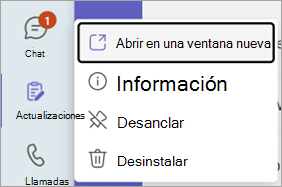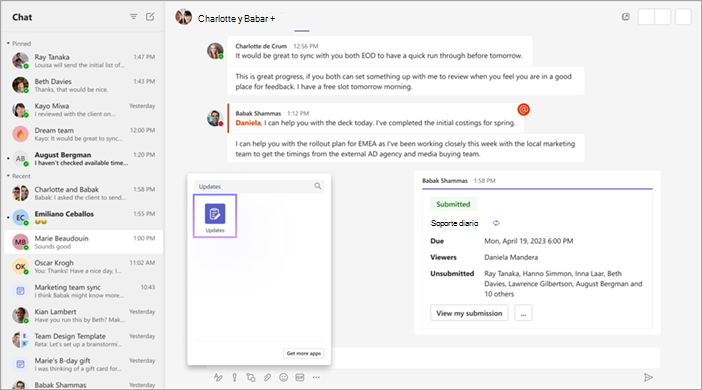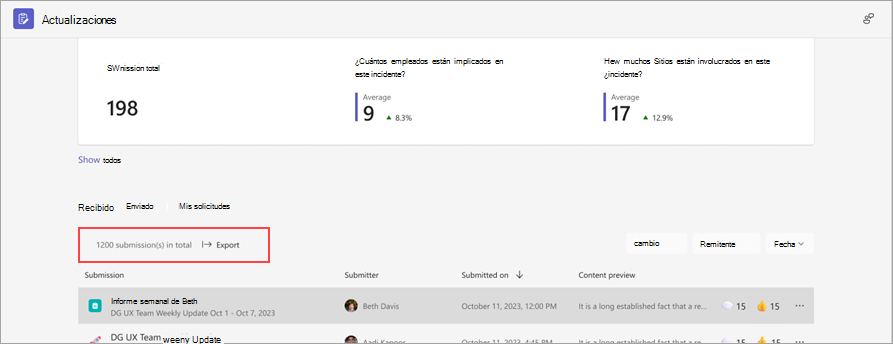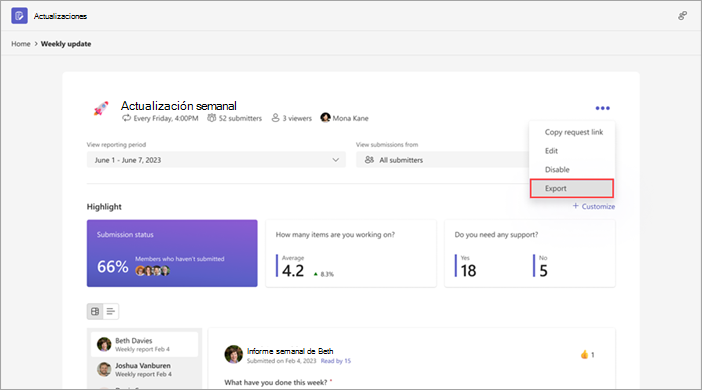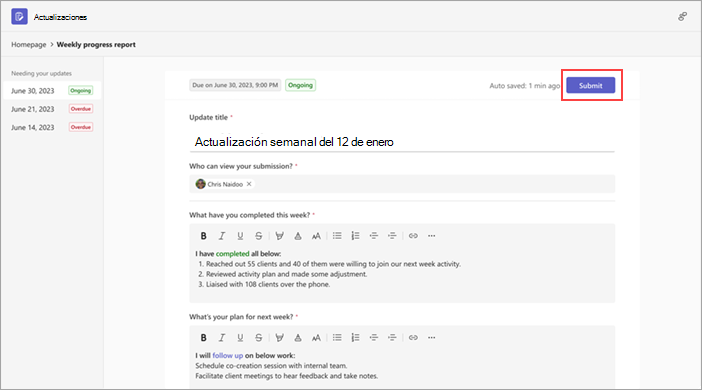Administrar la aplicación de Novedades
Se aplica a
La aplicación Novedades es una herramienta flexible para garantizar que usted y los miembros de su equipo tengan toda la información más reciente sobre los cambios en sus proyectos. Elija entre una de las muchas plantillas configurables disponibles para las necesidades de su empresa o equipo.
Cómo abrir Novedades en una ventana independiente?
Cómo usar Novedades en un chat o canal?
Adjuntar imágenes o archivos en una actualización
Solicitudes de actualización de co-mange
Eliminar solicitudes de actualización
Cómo exportar las actualizaciones que he recibido?
¿Por qué el botón Enviar no está disponible cuando intento enviar mi actualización?
Abrir Novedades en una ventana independiente
En el escritorio de Teams, haga clic con el botón derecho en el icono de Novedades en el lado izquierdo de Teams y, a continuación, elija Abrir en nueva ventana.
Usar Novedades en un chat o canal
-
En el chat o canal, vaya al cuadro de redacción donde escribe un mensaje y, a continuación, seleccione Acciones y aplicaciones
-
Busca y selecciona la aplicación Novedades.
Adjuntar imágenes o archivos en una actualización
-
En un mensaje, seleccione Enviar actualización.
-
Seleccione Insertar imagen o Insertar archivo.
-
En la carpeta, seleccione la imagen o el archivo que desea adjuntar.
Coadministrar solicitudes de actualización
Eres el propietario principal de la solicitud al crear una solicitud de actualización. Sin embargo, puede agregar hasta cinco personas más para administrar la solicitud.
-
En el formulario Actualizar, vaya al Paso 2. Personalizar automatizada.
-
En el cuadro ¿Quién puede administrar esta solicitud? , escriba los nombres de los compañeros propietarios.
-
Seleccione Publicar.
Eliminar una solicitud de actualización
Si ya no usas determinadas solicitudes de actualización, puedes quitarlas.
-
En la página principal de Novedades aplicación, ve a Administrar solicitudes.
-
Busca las solicitudes que quieras quitar. Seleccione Eliminar.
Exportar las actualizaciones que recibe
Puede exportar las actualizaciones que recibió a un archivo descargable de Excel desde la página principal de Novedades aplicación o desde una solicitud específica.
Para exportar datos de una o más solicitudes de actualización
En la página principal de Novedades aplicación, ve a la pestaña Recibido. Puede filtrar los datos para exportar por solicitud, enviador y fecha. A continuación, elija Exportar para exportar los datos.
Para exportar datos para una solicitud de actualización específica
Ve a Revisar actualizaciones, selecciona la solicitud de actualización cuyos datos quieres exportar y, a continuación, ve a Más
¿Por qué el botón Enviar no está disponible cuando intento enviar mi actualización?
Cuando esté rellenando una actualización, asegúrese de completar todos los campos necesarios. Los campos obligatorios se marcan con un asterisco (*). El botón Enviar estará disponible cuando se completen todos los campos necesarios y podrás enviar la actualización.